Kuinka peruuttaa Xbox Game Pass -tilaus Xbox Onessa
Microsoft väittää, että Xbox Game Pass tarjoaa yli 100 peliä pelattavaksi, mutta todellisuudessa tilausmalli tuskin ylittää tämän rajan (71 taaksepäin yhteensopivaa Xbox 360 -peliä yhdistettynä 34 Xbox One -nimikkeeseen). Joten jos haluat peruuttaa Xbox Game Passin(Xbox Game Pass) Xbox Onella(Xbox One) mistä tahansa syystä, toimi näin.

Peruuta Xbox Game Pass Xbox Onessa
Xbox Game Pass(Xbox Game Pass) -tilauspalvelu tarjoaa Xbox-käyttäjille suuren kirjaston pelejä pelattavaksi ilman niihin liittyviä omistuskuluja. Se toimitetaan Xbox Live Gold -jäsenyytesi rinnalla, jonka avulla voit pelata pelejä verkossa ystäviesi ja muiden pelaajien kanssa. Voit pitää sitä pohjimmiltaan Netflixin kaltaisena palveluna.
Ennen kuin jatkat Xbox Game Pass(Game Pass) -tilauksen peruuttamista , on tärkeää pitää mielessä muutama seikka. On esimerkiksi tärkeää huomata, että Microsoft on poistanut ominaisuuden peruuttaa Xbox Game Pass -tilaus konsolin kautta. Tarvitset siis sen verkossa.
Toiseksi, voit peruuttaa Xbox -tilauksesi joko välittömästi tai pysäyttämällä automaattisen uusimisen. Jos peruutat tilauksen välittömästi, menetät tilauspalvelun kokonaan. Jos lopetat tilauksesi automaattisen uusimisen, voit jatkaa palvelun käyttöä sen päättymiseen asti.
- Jos haluat peruuttaa Xbox Game Pass -tilauksesi, siirry Palvelut ja tilaukset -sivulle(Services & Subscriptions page) . Sinua saatetaan pyytää kirjautumaan sisään.
- Etsi Xbox Game Pass -tilaus kohdasta Palvelut ja tilaukset(Services & subscriptions) .
- Jos näet, valitse " Hallinnoi(Manage) " -vaihtoehto ja napsauta " Peruuta(Cancel) " -linkkiä, joka näkyy oikealla.
- Vahvista peruutus pyydettäessä ja jatka eteenpäin. Huomaa, että jos sinulla on prepaid-tilaus, et näe Peruuta(Cancel) tai Poista(Remove) -vaihtoehtoa Xbox-tilauksesi vieressä, koska prepaid-tilaukset vanhenevat automaattisesti eikä sinua laskuteta. Katso alla oleva kuvakaappaus.
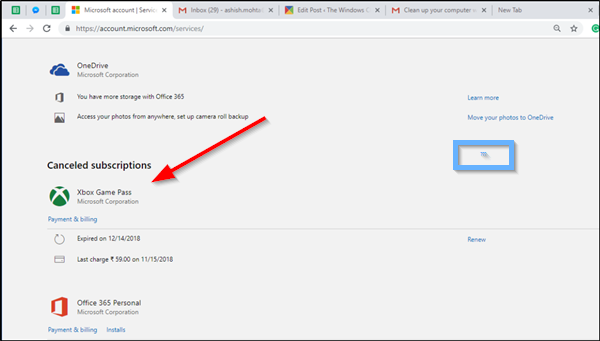
Jos sinulla on ongelmia Xbox Game Pass -tilauksen peruutuksessa, tarkista seuraavat tiedot ennen kuin otat yhteyttä tukeen.
Jos esimerkiksi et näe vaihtoehtoa Xbox Game Pass -tilauksen peruuttamiseksi kirjautuessasi sisään, se tarkoittaa seuraavaa:
- Olet jo poistanut automaattisen uusimisen käytöstä, etkä saa ylimääräisiä kuluja. Näin ollen, kun kirjaudut sisään Microsoft - tilillesi, näet vaihtoehdon Uusia(Renew) , mutta et Peruuta(Cancel) .
- Jos Xbox Game Pass -tilausta ei näy luettelossa ollenkaan kirjautuessasi sisään, mutta silti siitä veloitetaan, varmista, että olet kirjautunut oikealle Microsoft - tilille. Lisäksi, jos maksat toisen henkilön tilauksesta, et voi peruuttaa tilausta.
Siinä tapauksessa Microsoft - tilin omistajan on noudatettava viestissä korostettuja vaiheita.
Hope this helps!
Related posts
Pelileikkeiden tallentaminen, muokkaaminen, jakaminen, poistaminen ja hallinta Xbox Onella
Kuinka ottaa Xbox One käyttöön lapsellesi
Twitterin jakamisen määrittäminen Xbox Onessa
Korjaa UPnP ei onnistunut -virhe Xbox Onessa
10 parasta taistelupeliä Xbox Onelle
Ei ääntä tai ääntä pelatessasi pelejä Xbox Onella
10 parasta kauhupeliä Xbox 360:lle ja Xbox Onelle
Xbox Onen parhaat grafiikat ja visuaaliset asetukset
Älä häiritse -tilan ja ajoitettujen teemojen käyttäminen Xbox Onessa
Xbox One -pelien suoratoisto Windows PC:lle
Dolby Visionin käyttöönotto Xbox Onessa
Xbox One -konsolin määrittäminen koti Xboxiksi
Automaattisen matalan viiveen tilan käyttöönotto Xbox Onessa
Xbox One -videon automaattisen toiston poistaminen käytöstä Microsoft Storessa
Kuinka asettaa ja käyttää mukautettua kuvaa Gamerpiciksi Xbox Onessa
Kuinka palauttaa Xbox One -oletusasetukset
Apex Legends -peli Windows PC:lle, Xbox Onelle ja PlayStation 4:lle
Xbox One -pelien jakaminen perheen kanssa useilla konsolilla
Xbox Game Pass ei toimi Windows 11/10:ssä
DNS-palvelimen asetusten muuttaminen Xbox Onessa nopeuttaaksesi sitä
